Karta skupiny
Dvojím kliknutím na skupinu zobrazíte kartu vybrané skupiny. Při vytváření nové skupiny se karta zobrazí bez vyplněných hodnot - a je na Vás, abyste zadali všechny potřebné údaje.
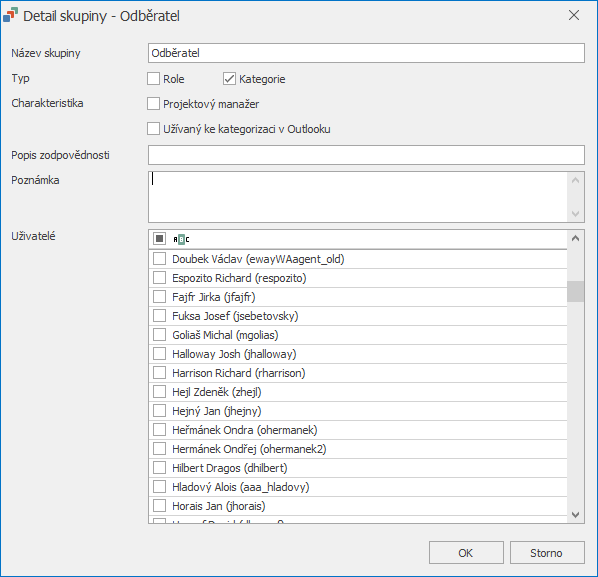
| Pole | Popis |
|---|---|
| Název skupiny | Název skupiny tak, jak se bude zobrazovat v eWay-CRM®. |
| Typ |
Zaškrtnutím pole Role určíte, že skupina bude typu uživatelská role. Zaškrtnutím pole Kategorie určíte, že skupina bude typu kategorie. Více informací o typech skupin naleznete v kapitole Seznam skupin a jejich využití. |
| Charakteristika |
Zaškrtnutím pole Projektový manažer nastavíte skupině roli projektového vedoucího, což je důležité zejména při práci s týmy - více informací naleznete v kapitole Týmy. Zaškrtnutím Užívaný ke kategorizaci v Outlooku vyberete, že tato skupina má být použita jako kategorie pro organizování vašich e-mailů, které jste uložily do eWay-CRM®. Více o kategorizaci najdete v článku Automatická kategorizace příchozí pošty. |
| Popis zodpovědnosti | Popis skupiny a odpovědností jejích členů. |
| Poznámka | Do pole můžete připsat případné další poznámky. |
| Uživatelé |
Oblast Uživatelé slouží ke zvolení uživatelů, které si přejete zařadit do dané skupiny. Nachází se zde seznam všech uživatelů eWay-CRM®, zaškrtnutím pole před jménem uživatele přiřadíte daného uživatele do skupiny. Prázdný řádek nad seznamem uživatelů slouží k filtrování uživatelů. Po zadání textu do tohoto řádku zůstanou v seznamu zobrazeni pouze uživatelé, jejichž příjmení začíná zadaným textem. Zaškrtnete-li pole v řádku určeném k filtrování, zůstanou v seznamu zobrazeni pouze uživatelé, kteří mají zaškrtnuté pole před svým jménem a jsou tedy zařazeni do této skupiny. Podmínky filtrování se zobrazují v dolní části seznamu uživatelů. Kliknutím na tlačítko Editovat filtr zobrazíte okno editoru filtru - pro více informací nahlédněte do kapitoly Filtrování záznamů. |
Kliknutím na tlačítko OK v dolní části karty skupiny uložíte provedené změny a kartu zavřete. Chcete-li kartu skupiny zavřít bez uložení změn, klikněte na tlačítko Storno.
